前情提要
关于mcp的所有内容都可以在官网找到:
mcp官网
接下来会简要的解释mcp的用处,以及实现一个简单mcp-server。
mcp能做什么
chagpt 刚出的时候,你的朋友阿光来问你,他想压缩一个文件夹下的图片,能不能直接跟chatgpt说他想压缩某个文件夹下的所有图片,然后chatgpt 就帮他压缩。当时那当然是不太行,但是你跟他说,没事,我帮你写一个脚本,你执行一下就可以了。于是你写了一个叫yasuotupian的脚本,只需要执行:
bash
npx yasuotupian -d /User/私人/学习资料/图片这样就可以自动找到阿光这个文件夹下的全部图片然后进行压缩。
但是阿光不满意,觉得以后要是电脑内存不够了,要压缩 /User/私人/学习资料/视频 里的内容的话,那没准又要多记一个yasuoshipin的命令,太麻烦了。于是你没有办法,你只好给他做了个网页,让他把图片和视频拖进去然后执行压缩,顺便趁他上传的时候偷到了他全部的学习资料。
现在有了mcp ,阿光就可以实现他想要的功能了。mcp 做的事情一句话描述就是让模型去调用你写的这个脚本。
步骤大致如下(我猜的):
- 阿光告诉mcp客户端(我们后面以cursor 为例,mcp 客户端的案例我们下一节再写),我要压缩
/User/私人/学习资料/图片下的图片 - 客户端处理好这句话的内容,理解到你的需求是
压缩, 并且路径是/User/私人/学习资料/图片 - 客户端看一眼自己的mcp-server 的配置,发现有这么个合适的server里面有一个叫做tupianyasuo 的
tool,顺便看一眼这个tool有一个参数path - 调用这个
tool,并且把路径当作实参传给path
那么我们就着手编写这个mcp-server并进行配置。
实现压缩工具
为了写mcp服务,我们需要安装一些必要的工具 当然,这些基本步骤mcp官网也有写,看这里。
他这个是保姆级教程了,我们按照他的要求创建好文件夹,安装好必要的工具。由于我们不是要实现天气查询mcp,所以我们只要做到安装依赖那一步就可以收手了。
接下来在src文件夹下创建下面几个文件:
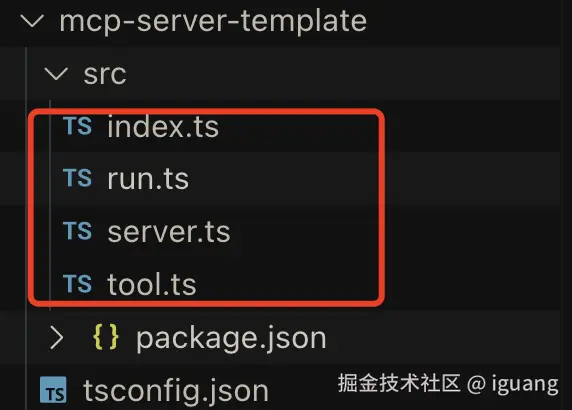
index文件如下,这个是入口文件,代码格式基本固定:
ts
import { server } from './server.js';
import { StdioServerTransport } from "@modelcontextprotocol/sdk/server/stdio.js";
async function main() {
const transport = new StdioServerTransport();
await server.connect(transport);
console.error("MCP Server running on stdio");
}
main().catch((error) => {
console.error("Fatal error in main():", error);
process.exit(1);
});server文件如下,格式也非常固定:
ts
import { McpServer } from "@modelcontextprotocol/sdk/server/mcp.js";
import { setupTool } from "./tool.js";
const server = new McpServer({
name: "<your-server-name>",
version: "1.0.0",
capabilities: {
resources: {},
tools: {},
},
});
setupTool(server);
export { server } tool文件格式如下,格式也非常固定
ts
// @ts-ignore
import { z } from 'zod';
import { McpServer } from "@modelcontextprotocol/sdk/server/mcp.js";
import { run } from "./run.js";
// 定义输入参数的schema
const InputSchema = {
}
// 定义返回值的schema
const OutputSchema = {
}
function setupTool(server: McpServer) {
server.tool(
"<name>",
"<description>",
InputSchema,
async (params: any) => {
const result = await run();
return {
content: [
{ type: "text", text: result }
]
};
}
);
}
export { setupTool }那么接下来就是实现真正的执行压缩的文件了,也就是run.ts的内容:
ts
import fs from 'fs';
import path from 'path';
import sharp from 'sharp';
const imageExtensions = ['.jpg', '.jpeg', '.png', '.gif', '.bmp', '.webp'];
// 定义压缩结果接口
interface CompressResult {
success: boolean;
originalSize?: number;
compressedSize?: number;
error?: string;
}
// 定义运行结果接口
interface RunResult {
success: boolean;
message: string;
compressedCount?: number;
failedCount?: number;
originalSize?: number;
compressedSize?: number;
compressionRatio?: string;
}
// 递归遍历文件夹,返回所有图片文件
function getAllImages(folderPath: string): string[] {
const images: string[] = [];
function traverse(folderPath: string) {
const files = fs.readdirSync(folderPath);
for (const file of files) {
const filePath = path.join(folderPath, file);
const stats = fs.statSync(filePath);
if (stats.isDirectory()) {
traverse(filePath);
}
else if (imageExtensions.includes(path.extname(file).toLowerCase())) {
images.push(filePath);
}
else {
// nothing to do 不要push进入images
}
}
}
traverse(folderPath);
return images;
}
// 使用sharp压缩图片
// 图片保持原有格式和大小
// 仅做质量压缩
async function compressImage(imagePath: string, outputPath: string, quality: number): Promise<CompressResult> {
try {
// 获取原始文件大小
const stats = fs.statSync(imagePath);
const originalSize = stats.size;
// 获取文件扩展名
const ext = path.extname(imagePath).toLowerCase();
// 创建sharp实例
let sharpInstance = sharp(imagePath);
// 根据不同格式设置压缩选项
switch (ext) {
case '.jpg':
case '.jpeg':
sharpInstance = sharpInstance.jpeg({ quality });
break;
case '.png':
sharpInstance = sharpInstance.png({ quality });
break;
case '.webp':
sharpInstance = sharpInstance.webp({ quality });
break;
case '.gif':
// GIF格式不支持quality参数,但可以通过colours和dither优化
sharpInstance = sharpInstance.gif({ colours: 128, dither: 0.5 });
break;
default:
// 对于其他格式,保持原格式并尝试压缩
sharpInstance = sharpInstance.jpeg({ quality });
}
// 压缩图片
await sharpInstance.toFile(outputPath);
// 获取压缩后的文件大小
const compressedStats = fs.statSync(outputPath);
const compressedSize = compressedStats.size;
return {
success: true,
originalSize,
compressedSize,
};
} catch (error) {
return {
success: false,
error: error instanceof Error ? error.message : String(error)
};
}
}
// 调用压缩
async function runCompress(folderPath: string, quality: number, keepOriginalName: boolean, outputPath: string): Promise<RunResult> {
try {
// 检查输入文件夹是否存在
if (!fs.existsSync(folderPath)) {
return {
success: false,
message: `文件夹不存在: ${folderPath}`
};
}
// 确定输出文件夹路径
const finalOutputPath = outputPath || `${folderPath}_compressed`;
// 创建输出文件夹(如果不存在)
if (!fs.existsSync(finalOutputPath)) {
fs.mkdirSync(finalOutputPath, { recursive: true });
}
// 获取所有图片文件
const images = getAllImages(folderPath);
if (images.length === 0) {
return {
success: false,
message: `在文件夹 ${folderPath} 中没有找到支持的图片文件`
};
}
// 压缩所有图片
let totalOriginalSize = 0;
let totalCompressedSize = 0;
let compressedCount = 0;
let failedCount = 0;
for (const imagePath of images) {
const fileName = path.basename(imagePath);
const outputFileName = keepOriginalName ? fileName : `compressed_${fileName}`;
const outputFilePath = path.join(finalOutputPath, outputFileName);
const result = await compressImage(imagePath, outputFilePath, quality);
if (result.success) {
totalOriginalSize += result.originalSize || 0;
totalCompressedSize += result.compressedSize || 0;
compressedCount++;
} else {
failedCount++;
}
}
// 计算总体压缩率
const compressionRatio = totalCompressedSize / totalOriginalSize * 100 + '%';
return {
success: true,
message: `成功压缩 ${compressedCount}/${images.length} 个图片,失败 ${failedCount} 个,压缩率: ${compressionRatio}%`,
compressedCount,
failedCount,
originalSize: totalOriginalSize,
compressedSize: totalCompressedSize,
compressionRatio: compressionRatio
};
} catch (error) {
return {
success: false,
message: `压缩过程中出错: ${error instanceof Error ? error.message : String(error)}`
};
}
}
export { runCompress }run文件的编写可以完全交给cursor去实现,当然如果仅仅是测试tool能不能运行的话,run函数直接return一个'hello world'也可以。
cursor配置
首先找到配置项
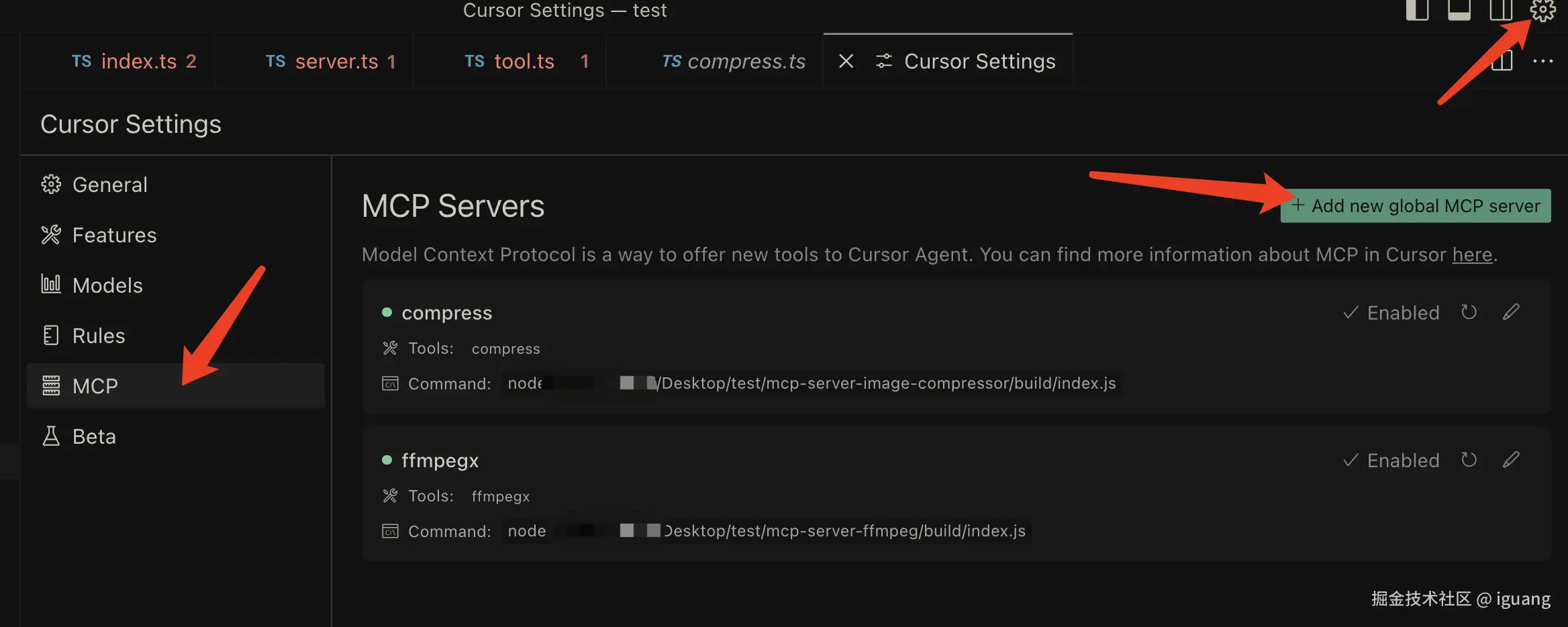
点进去写好配置
 保存之后这样就运行起来了(这个配置文件win和mac可能会有区别)
保存之后这样就运行起来了(这个配置文件win和mac可能会有区别)
接下来就可以在curosr中开Agent模式让他帮我们压缩文件了
 这样就已经调用成功了,因为我这边要传多个参数,且质量参数为number类型,模型帮我做了两次参数调整。
这样就已经调用成功了,因为我这边要传多个参数,且质量参数为number类型,模型帮我做了两次参数调整。
调试
调试的话mcp文档也有,在这里
可能会遇到的报错
目前遇到一个,当tool执行的时候(也就是run文件中的代码执行的时候),如果有console.log,会报错JSON解析失败的错,注释掉console就好了。
大概就是这么多,如果有老哥解决了这个console.log的日志的问题,麻烦教一教 。